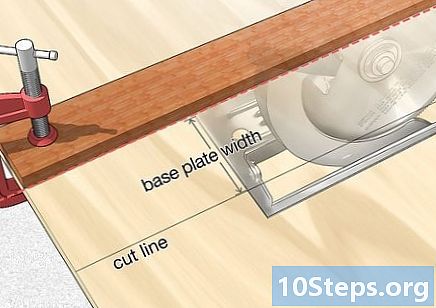Sadržaj
Naučiti kako razvijati web stranice u HTML-u i CSS-u može biti dug i naporan proces, pogotovo ako učite sami i od nule. Iako je moguće kupiti knjige koje podučavaju proces programiranja HTML-a, često je potrebno vidjeti neke koncepte na djelu kako bi ih se bolje razumjelo. Mogućnost kopiranja web stranice omogućuje vam razbijanje postupka kodiranja, redak po redak, pomažući vam da razumijete točno kako ovaj jezik funkcionira.
Koraci
Metoda 1 od 2: Windows
Preuzmite i instalirajte HTTrack. Ako želite kopirati cijelo web mjesto ili veći broj stranica, trebat će vam pomoć za automatski softver za preuzimanje web mjesta. Pokušaj ručnog spremanja svake stranice dugo će trajati, a ovaj softver automatizira cijeli proces.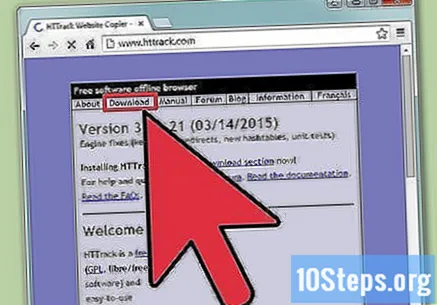
- Najpopularniji program za preuzimanje web stranica je HTTrack, softver otvorenog koda dostupan za Windows i Linux. Ako je ispravno konfigurirano (ne), može kopirati cijelu web stranicu ili čak cijeli internet! HTTrack možete besplatno preuzeti na poveznici.
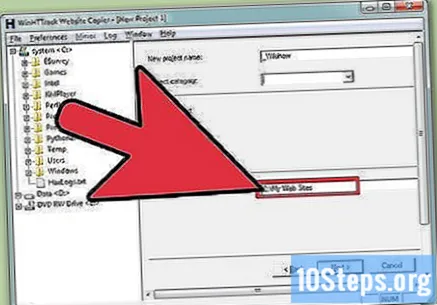
Postavite odredište za kopirane datoteke. Nakon otvaranja HTTrack-a, morate definirati odredište za datoteke web mjesta koje se spremaju. Stvorite mapu isključivo u tu svrhu, izbjegavajući da ćete ubuduće imati poteškoća s pronalaženjem datoteka.- Dajte projektu naziv kako biste ga lakše pronašli. HTTrack će stvoriti mapu unutar mape koju ste odabrali s istim imenom dodijeljenim projektu.
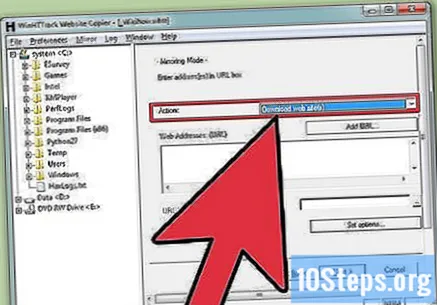
Na padajućem izborniku odaberite opciju "Preuzimanje web stranica (a)". To osigurava da HTTrack s web mjesta preuzme sav sadržaj, uključujući fotografije i druge datoteke.
Unesite adresu web mjesta koje želite kopirati. Možete unijeti više adresa ako želite kopirati više web stranica u istu mapu projekta. Prema zadanim postavkama HTTrack preuzima sve moguće veze koje se nalaze na istom web poslužitelju kao i web mjesto.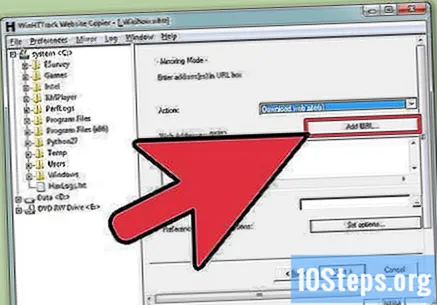
- Ako web mjesto koje želite spremiti zahtijeva pristupnu prijavu, upotrijebite gumb "Dodaj URL" da biste dodali adresu web mjesta, kao i korisničko ime i lozinku.
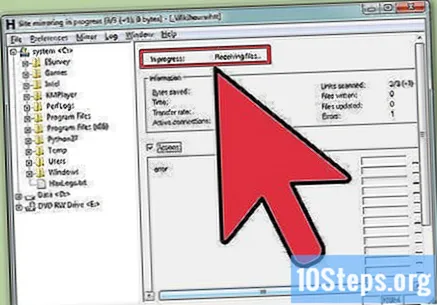
Započnite postupak kopiranja web mjesta. Nakon unosa URL-ova možete započeti preuzimanje. Ovisno o veličini web stranice, preuzimanje može zauzeti puno vremena i propusnosti s Interneta. HTTrack prikazuje napredak svih datoteka koje se kopiraju na računalo.
Provjerite kopirano mjesto. Na kraju preuzimanja moguće je otvoriti preuzetu stranicu i otvoriti je izravno na računalu. Otvorite bilo koju HTM ili HTML datoteku u web pregledniku da biste stranice pregledavali kao da ste na mreži. Možete ih otvoriti i u uređivaču web stranica da biste vidjeli sve kodove koji čine stranicu. Prema zadanim postavkama nalaze se datoteke; na taj će način veze upućivati na preuzete datoteke, a ne na internetsku stranicu. To omogućuje potpuno izvanmrežno gledanje preuzetog sadržaja.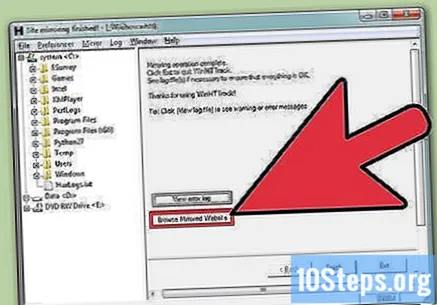
Metoda 2 od 2: Mac
Preuzmite aplikaciju SiteSucker iz trgovine Mac App Store. To je besplatni program koji vam omogućuje preuzimanje kompletnih web stranica. SiteSucker možete preuzeti s veze.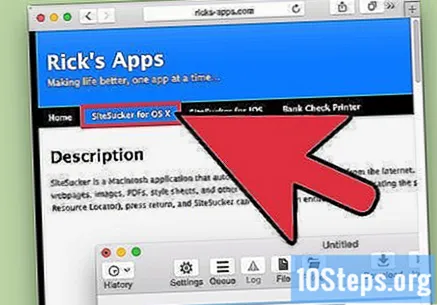
- Ako ste aplikaciju preuzeli pomoću prethodne veze, dvokliknite datoteku DMG. Povucite ikonu aplikacije SiteSucker u mapu "Applications" da biste je instalirali.
Unesite URL web mjesta koje želite kopirati. U zadanim postavkama SiteSuckera sve se stranice kopiraju i spremaju na računalo. SiteSucker slijedit će svaku pronađenu vezu, ali će samo preuzimati datoteke s istog web poslužitelja.
- Napredni korisnici mogu prilagoditi postavke, ali ako samo želite kopirati web mjesto, ne brinite zbog toga. Prema zadanim postavkama SiteSucker će kopirati cijele web stranice.
- Jedna od postavki koju možete razmisliti o promjeni je mjesto na kojem će se web mjesto spremiti na vaše računalo. Pritisnite gumb zupčanika da biste otvorili izbornik "Postavke". U odjeljku "Općenito" pomoću izbornika "Odredište" odaberite mjesto na kojem želite spremiti datoteke.
Kliknite gumb "Preuzmi" da biste započeli spremanje web mjesta. SiteSucker počet će preuzimati sav sadržaj web mjesta upisan u polje "URL". To može potrajati, ali napredak možete pratiti na dnu prozora programa.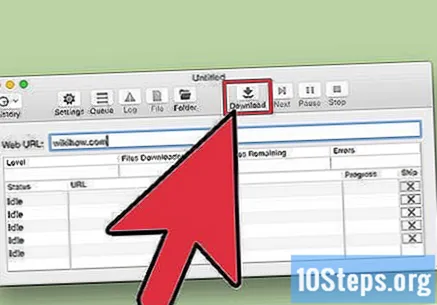
Unesite korisničko ime i lozinku ako se to zatraži. Ako pokušavate preuzeti web mjesto zaštićeno lozinkom, morat ćete unijeti svoje podatke za prijavu. Prema zadanim postavkama SiteSucker će zatražiti aplikaciju "Pristup ključevima" kako bi provjerio jesu li podaci za prijavu spremljeni. Ako nisu, morat ćete ih unijeti ručno.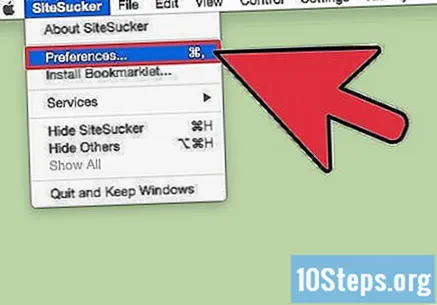
Pogledajte kopirano web mjesto na kraju preuzimanja. Na kraju preuzimanja stranice možete datoteke pregledavati izvan mreže kao da ste na mreži. Datoteke će se nalaziti prema zadanim postavkama; na taj će način veze upućivati na preuzete datoteke, a ne na internetsku web stranicu. To vam omogućuje pregled cijele web stranice bez potrebe za internetskom vezom.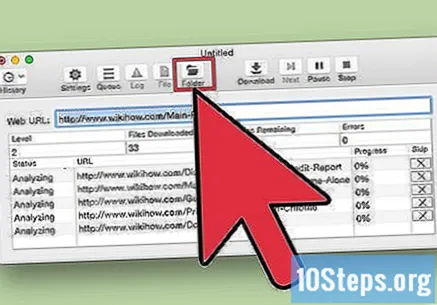
Upozorenja
- Mnogi web programeri koriste naredbe za primanje automatskih obavijesti u slučaju da njihov sadržaj kopira netko drugi. Ne pretpostavljajte da je dostupan bilo koji dostupan sadržaj za upotrebu. Uvijek kontaktirajte web programera ili vlasnika web stranice prije korištenja preuzetog sadržaja.
- Kopiranje web stranice i njezino korištenje kao svoje plagijarizam je. To se također može smatrati krađom intelektualnog vlasništva. Sadržaj kopiran s drugih web mjesta nikada nemojte koristiti kao svoj. Možete koristiti dio njega, sve dok vlasniku dajete odgovarajuću zaslugu.